Panduan Cara Setting Network And Sharing Center – Sobat GameBoxx, saat ini komputer yang digunakan dapat menyelesaikan pekerjaan. Berbeda dengan komputer yang terdahulu, semua harus dikerjakan secara manual. Kini fungsi dari komputer dapat eningkatkan efektifitas pada sebuah perusahaan. Agar dapat meningkatkan efektifitas kinerja dalam perusahaan, yakni menggunakan cara penerapan sistem file sharing antar komputer.
Panduan Cara Setting Network And Sharing Center
File sharing merupakan sistem komputer yang mana satu atau beberapa orang dapat berbagi dokumen atau file yang di miliki dikomputer mereka dengan melalui jaringan yang terhubung pada komputer mereka. Hal ini membuat seseorang yang membutuhkan suatu file dari orang lain tidak lagi perlu mnedatangi oreng tersebut agar dapat mendapatkan file yang dibutuhkan.
Penerapan pada file sharing sering dilakukan pada perusahaan yang menggunakan penerapan implementasi IT dalam kegiatan pekerjaannya. Maksudnya jaringan kaomputer yang digunakan dalam penerapan sistem file sharing hanya terbatas pada jaringan lokal perusahaan saja.
Akan tetapi dapat pula digunakan bila perusahaan tersebut memiliki banyak cabang, bahkan sampai lintas negara. Penggunaan file sharing dapat di bantu melalui server terpusat yang terhubung melalui jaringan internet yang aman. Agar dapat menjaga keamanan jaringan komputer jenis ini yakni memakai proteksi jaringan komputer yang terpercaya.
Pada penggunaan file sharing Anda tidak perlu memakai media penyimpanan semisal hardisk eksternal, flsahdisk atau lainnya untuk saling berbagi data dengan orang lain. Bila Anda memakai flashdisk tentu pembagian proses data akan menjadi tidak efisien, sebab membutuhkan waktu yang lebih lama, tentunya pada komputer yang Anda hubungkan berjumlah banyak.
Sebab itu Gameboxx akan membahas tentang cara sharing antar komputer dalam suatu jaringan LAN atau lokal.
Mengatur pengaturan Network Sharing pada komputer
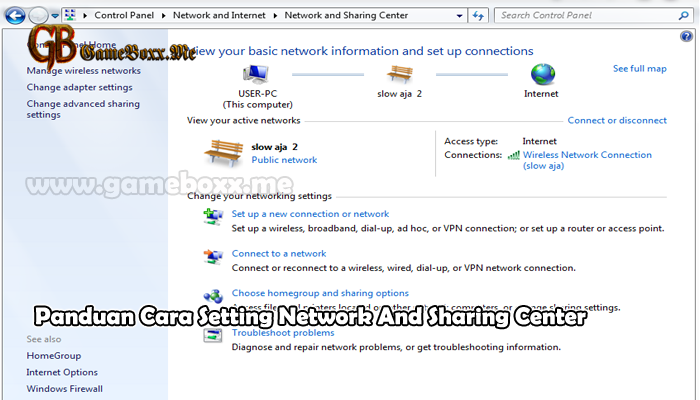
Perlu Anda perhatikan sebelum memulai dalam proses File Sharing atau berbagi file antar komputer. Anda dapat terlebih dahulu mengatur pada Network Sharing di laptop atau komputer Anda, dengan cara:
- Buka menu Control Panel pada laptop atau komputer Windows.
- Pilih menu Network and Sharing Center.
- Klik pada tampilan tulisan ‘Change advanced sharing settings’ dibagian kiri layar.
- Pada jendela ‘Advanced sharing settings’, cari profil yang sedang Anda pakai, terdapat dua profil yang tersedia, yakni “Home or Work” dan ‘Public’.
Dalam menu ini akan ditampilkan beberapa kategori pengaturan, adapun penjelasan sebagai berikut:
Network Discovery
Pada saat menyalakan, komputer yang terhubung pada jaringan akan mencari perengakat lain yang terhubung pada jaringan yang sama. Begitu pula dengan laptop atau komputer lain yang mungkin dapat menemukan komputer Anda dalam jaringan yang Anda pakai. Pada pilihan ini fungsinya untuk mengatur apakah komputer Anda dapt di temukan oleh komter lain atau tidak.
File and Printer Sharing
Pada pengaturan ini harus dinyalakan, bila Anda menginginkan berbagi file atau sharing antar komputer, dapat memilih pada ‘Turn on file and printer sharing’.
Public Folder Settings
Saat pengaturan ini diaktifkan, Anda dapat berbagi file melalui folder publik dikomputer Anda dengan komputer lainnya. Folder Public ini dapat digunankan oleh semua komputer atau laptop yang terhubung melalui jaringan yang Anda gunakan untuk mengakses data pada laptop atau komputer Anda.
Namun perlu diperhatikan dari cara sharing antar komputer ini, jangan mengaktifkan pengaturan ini bila Anda berada dijaringan umum. Kecuali bila Anda yakin akan keamanan jaringan tersebut, dapat mengaktifkan pilihan ini.
Media Streaming
Pada pengaturan ini memperbolehkan Anda untuk mengakses file mutimedia seperti video, gambar, musik memakai software Windows Media Player. Dalam mengubah pengatudan ini dapat mengklik ‘Choose media streaming options’.
File Sharing Connection
Pada pilihan pengaturan ini berfungsi sebagai enkripsi koneksi pada jaringan yang sedang aktif. Windows secara default telah mengatur nekripsi 128bit. Bila terdapat anggota jaringan Anda yang masih menggunakan nekripsi 40-56 bit sebaiknya pilih ‘..that use 40 or 56-bit encryption’.
Password protected sharing
Pilihan pengaturan ini mengharuskan bila orang lain akan mengakses dokumen atau file yang telah Anda bagikan untuk memiliki password dan username. Di mana kedua hal itu di buat pada komputer Anda.
Homegroup Connection
Secara default, Windows telah mengatur Homegroup agar mempunyai password yang sama pada tiap komputer yang sudah tergabung. Namun hal tersebut tidak direkomendasikan untuk keamanan, sebab itu, pilih ‘Allow Windows to manage homegroup connections’.
Share file yang ingin dibagikan
Selanjutnya sesudah mengetahu pengaturan pada Network Sharing, Anda dapat melakukan share pada file yang Anda inginkan, dengan cara:
- Buka Windows Explorer
- Pilih folder mana yang Anda ingin share, lalu klik kanan pilih ‘Share with’ > ‘Specific people’.
- Pada bagian ini Anda tambahkan user ‘Everyone’, lalu klik Add, bila Everyone telah ditambahkan maka klik ‘Share’.
- Selanjutnya Anda akan dapat konfirmasi ‘Your Folder is Shared’, lalu klik ‘Done’.
Disamping folder atau file, Anda dapat berbagi file yang terdapat pada drive komputer Anda pada orang lain, dengan cara:
- Selain file atau folder, Anda juga bisa berbagi file yang terdapat pada drive komputer Anda kepada orang lain. Berikut caranya:
- Pilih drive mana yang ingin di bagikan, kemudian klik kanan pada drive yang akan dibagikan, lalu pulih Share with > Advance Sharing
- Klik Advanced sharing
- Kasih tanda centang pada ‘Share this folder’
- Klik ‘Permissions’ untuk menambahkan user serta mengatur permission dari user tersebut
- Klik ‘Add’, bila Anda ingin menambahkan user atau grup, bila Anda ingin membagikannya untuk semua orang, pilih “Everyone’ kemudian atur permissions-nya
- Klik OK
- Kembali lagi ke jendela Properties, Anda beralih ketab security, klik tombol Edit untuk menambahkan user serta mengatur permissions
- Klik “Add” untuk menambahkan user
- Pada jendela ‘Select User or Group’, lalu klik ‘Advanced’
- Pada bagian ini, Anda dapat memilih user apa saja yang dapat mengakses data yang Anda share. Klik ‘Find now’ terlebih dulu agar daftar user-nya muncul, lalu pilih ‘Everyone’
- Klik OK
- Pada object names yang sudah terisi, klik OK
- Atur permissionnya, dengan cara klik Everyone, lalu atur permission sesuai keinginan Anda, klik OK.
Cek koneksi jaringan Anda
Agar dapat mengecek apa Anda telah dapat sharing pada komputer lain, dengan cara mengetik Internet Protocol (IP) address dari komputer yang ingin Anda akses file dalam kolom alamat Windows Exploler.
Untuk cek IP Address dari komputer lain Anda dapat cek Properties pada Network and Sharing Center. Seperti, alamat IP komputer lain Anda adalah 192.167.41.33. Maka Anda ketikan “\\192.167.41.33” pada kolom alamat Windows Explorer Anda.
Selain menggunakan metode tersebut, Anda dapat langsung mengakses file rekan Anda melalui menu Network dapa bagian kiri bawah Windows Exploler. Cari nama rekan Anda, kemudian klik pada nama komputer rekan Anda.
Bila Anda mengalaimi masalah yang sering terjadi pada jaringan LAM. Kemungkinan Anda tidak dapat melakukan file sharing. Sebab itu, bila terjadi permasalahan tersebut agar segera memperbaiki pada jaringan LAN Anda.
Demikian penjelasan mengenai Panduan Cara Setting Network And Sharing Center, semoga dapat bermanfaat.


